从ISO启动U盘安装系统教程(简单易懂的ISO启动U盘安装系统教程)
在安装操作系统的过程中,使用U盘启动安装程序变得越来越常见。本文将以ISO启动U盘安装系统为主题,详细介绍了使用U盘安装操作系统的步骤和注意事项,帮助读者快速上手。
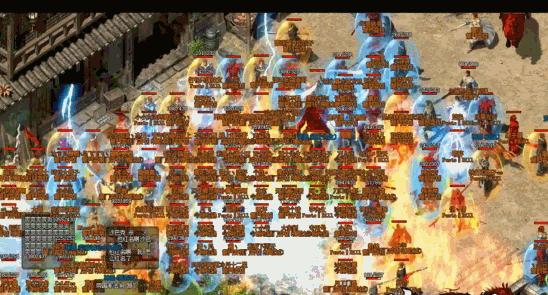
一什么是ISO文件
ISO文件是一种存储光盘或光盘镜像的文件格式,可以将光盘中的数据完全复制到一个文件中,并在需要时重新创建一个与原始光盘相同的光盘。ISO文件通常以.iso为后缀名,可以用于操作系统安装、软件发布等方面。
二为何使用U盘安装系统
相比于传统的光盘安装方式,使用U盘安装系统具有诸多优势。U盘携带方便,可以随时准备和携带。安装速度更快,大大节省了等待时间。此外,U盘还可以重复使用,节约成本。

三选择适合的操作系统ISO文件
在进行U盘安装系统前,需要根据自己的需求选择合适的操作系统ISO文件。在官方网站或可信的软件下载站点上,搜索所需的操作系统ISO文件,并确保下载的文件无病毒和完整。
四格式化U盘
在将ISO文件写入U盘之前,需要先格式化U盘。连接U盘后,打开“我的电脑”或“此电脑”,找到U盘所在位置,右键点击并选择“格式化”。在格式化选项中选择默认设置,并点击“开始”按钮即可完成格式化过程。
五使用工具写入ISO文件
选择一个可靠的工具来将ISO文件写入U盘,常用的工具有Rufus、Win32DiskImager等。打开工具后,选择已经下载好的ISO文件,并选择U盘作为目标磁盘。点击“开始”或相应的写入按钮,等待写入过程完成。

六设置BIOS启动顺序
在将ISO文件写入U盘后,需要进入计算机的BIOS设置界面,将U盘设置为首选启动设备。具体操作方法因计算机品牌和型号而异,一般可以通过按下F2、F10、Del等键进入BIOS设置界面,在“Boot”或“启动顺序”选项中设置U盘为第一启动设备。
七重启电脑启动安装程序
完成BIOS设置后,保存并退出BIOS设置界面。此时电脑会重新启动,并自动从U盘中的ISO文件启动安装程序。如果出现启动失败的情况,可以检查是否正确设置了U盘为启动设备或重新制作U盘启动盘。
八进入操作系统安装界面
一旦从U盘启动成功,计算机会进入操作系统的安装界面。在这里,可以选择语言、键盘布局等配置信息,并按照安装向导的指示逐步完成操作系统的安装。
九分区和格式化硬盘
安装操作系统前,需要对硬盘进行分区和格式化。根据个人需求选择合适的分区方案,并将硬盘格式化为适合操作系统的文件系统,如NTFS或FAT32。
十开始安装操作系统
在分区和格式化完成后,可以开始安装操作系统了。按照安装向导的指示,选择目标安装位置、输入产品密钥等信息,并开始安装操作系统。
十一等待安装完成
在安装过程中,电脑会自动重启多次,需要耐心等待安装完成。安装完成后,可以根据个人需求进行系统配置、驱动程序安装等操作。
十二拔出U盘并重启计算机
在安装完成后,可以将U盘拔出,并重新启动计算机。此时电脑会从硬盘启动,进入已经安装好的操作系统。
十三注意事项和常见问题
在进行U盘安装系统过程中,还需注意一些常见问题和注意事项,如备份重要数据、确保电脑和U盘的兼容性等。在实际操作中,可能会遇到一些问题,可以通过参考官方文档或搜索解决方案来解决。
十四掌握ISO启动U盘安装系统技巧
通过学习本文介绍的ISO启动U盘安装系统教程,读者可以掌握使用U盘安装操作系统的技巧,并在实际操作中更加得心应手。
十五
使用U盘启动ISO文件安装操作系统是一种便捷、快速且经济的方式。本文详细介绍了从选择ISO文件到完成系统安装的整个过程,并提供了注意事项和常见问题解答,希望读者能通过本文快速掌握这一技巧。使用U盘安装系统,让我们的电脑更加灵活和高效!
标签: 启动盘安装系统
相关文章

最新评论